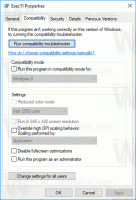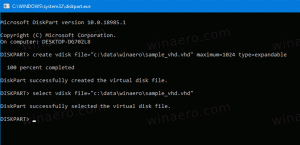سطح المكتب البعيد (RDP) اختصارات لوحة المفاتيح في نظام التشغيل Windows 10
RDP تعني "اتصال سطح المكتب البعيد". إنه بروتوكول شبكة خاص يسمح للمستخدم بإنشاء اتصال بين جهازي كمبيوتر والوصول إلى سطح المكتب لمضيف بعيد. يتم استخدامه عن طريق اتصال سطح المكتب البعيد. غالبًا ما يُشار إلى الكمبيوتر المحلي باسم "العميل". في هذه المقالة ، سنرى قائمة باختصارات لوحة المفاتيح المفيدة المتوفرة لـ RDP في نظام التشغيل Windows 10.

قبل أن نواصل ، إليك بعض التفاصيل حول كيف يعمل RDP. في حين أي إصدار يمكن أن يعمل Windows 10 كعميل سطح مكتب بعيد ، لاستضافة جلسة عمل عن بُعد ، يجب أن تقوم بتشغيل Windows 10 Pro أو Enterprise. يمكنك الاتصال بمضيف Windows 10 Remote Desktop من كمبيوتر آخر يعمل بنظام Windows 10 ، أو من إصدار Windows سابق مثل Windows 7 أو Windows 8 أو Linux. يأتي Windows 10 مزودًا ببرنامج العميل والخادم على حد سواء ، لذلك لا تحتاج إلى تثبيت أي برامج إضافية.
فيما يلي قائمة باختصارات لوحة المفاتيح التي يمكنك استخدامها في Remote Desktop. يمكن أن تساعدك مفاتيح الاختصار هذه في توفير الوقت وزيادة الإنتاجية.
سطح المكتب البعيد (RDP) اختصارات لوحة المفاتيح في نظام التشغيل Windows 10
الإعلانات
| تركيبة لوحة مفاتيح Windows العادية | تركيبة المفاتيح لـ RDP | وصف ما تفعله مفاتيح الاختصار |
|---|---|---|
| مفتاح Win أو Ctrl + Esc | Alt + الصفحة الرئيسية | يفتح قائمة ابدأ أو شاشة البدء |
| Alt + Tab | Alt + Page Up | يعرض مفتاح التبديل Alt + Tab حيث يؤدي الضغط على Page Up أثناء الضغط باستمرار على Alt إلى تبديل البرامج من اليسار إلى اليمين |
| Alt + Shift + Tab | Alt + Page Down | يعرض مفتاح التبديل Alt + Tab حيث يؤدي الضغط على Page Down أثناء الضغط على Alt باستمرار إلى تبديل البرامج من اليمين إلى اليسار |
| Alt + Esc | Alt + إدراج | يتنقل عبر التطبيقات المفتوحة بالترتيب المستخدم مؤخرًا (يرسل النافذة النشطة الحالية إلى أسفل ترتيب Z.) |
| Alt + مسافة | Alt + حذف | يفتح قائمة نافذة النافذة النشطة |
| شاشة الطباعة | Ctrl + Alt + '+' (مفتاح زائد على لوحة المفاتيح الرقمية) | يأخذ لقطة للشاشة بأكملها إلى الحافظة التي يمكنك لصقها في الرسام |
| Alt + طباعة الشاشة | Ctrl + Alt + '-' (مفتاح علامة الطرح على لوحة المفاتيح الرقمية) | يأخذ لقطة من النافذة النشطة إلى الحافظة التي يمكنك لصقها في الرسام |
| Ctrl + Alt + Del | Ctrl + Alt + End | يرسل Ctrl + Alt + Del (تسلسل الانتباه الآمن) إلى المضيف. |
| - | Ctrl + Alt + Break | يبدل نافذة RDP بين وضع ملء الشاشة ووضع الإطارات |
| - | Ctrl + Alt + سهم لأعلى / لأسفل | عرض شريط اختيار الجلسة |
| - | Ctrl + Alt + سهم لليسار / لليمين | التبديل بين الجلسات |
| - | Ctrl + Alt + Home | قم بتنشيط شريط الاتصال في وضع ملء الشاشة |
| - | Ctrl + Alt + Insert | قم بالتمرير خلال الجلسة |
| - | Ctrl + Alt + سهم لليمين | انتقل من عناصر التحكم في سطح المكتب البعيد إلى عنصر تحكم في التطبيق المضيف (على سبيل المثال ، زر أو مربع نص). يكون مفيدًا عندما تكون عناصر التحكم في Remote Desktop مضمنة في تطبيق (مضيف) آخر. |
| - | Ctrl + Alt + سهم لليسار | انتقل من عناصر التحكم في سطح المكتب البعيد إلى عنصر تحكم في التطبيق المضيف (على سبيل المثال ، زر أو مربع نص). يكون مفيدًا عندما تكون عناصر التحكم في Remote Desktop مضمنة في تطبيق (مضيف) آخر. |
مقالات ذات أهمية:
- كيفية تمكين سطح المكتب البعيد (RDP) في نظام التشغيل Windows 10
- الاتصال بنظام التشغيل Windows 10 باستخدام سطح المكتب البعيد (RDP)
- تغيير منفذ سطح المكتب البعيد (RDP) في نظام التشغيل Windows 10